これは、このことが次のように見えることです。

有名なアメリカのサイトebay.comの価格で、このユニットの価格は約50ドルです! これはDELLサーバーでのみ動作し、すべてのリモート管理機能を提供します。通常のKVM(これはかなり適切に実装されています)から始まり、ISOイメージをリモートでマウントし、そこからブートしてOSを再インストールします。 JAVAアプレットのおかげで、すべてのブラウザでネットワークを介して機能します(ボードにネットワークに接続するためのボード上に別のLANポートがあります)。
さらに、どの状態のサーバーでも動作します。主なことは、サーバーがDRACカードの主電源とLANに接続されていることです。
確かに、IEでのみイメージをマウントすることは可能でしたが、他のブラウザーは頑固に呪われていました。 おそらく、ファームウェアのバージョンは単なる曲線、まあ、または手です:)
少しインターフェースとKVMを見せたいです。
すべての外観は次のとおりです。
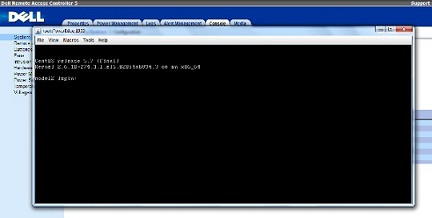
次に、この「Pribluda」の構成を見てみましょう。 原則として非常に簡単ですが、インターネット上でこのトピックに関する有用な情報を見つけることは非常に困難です。
ファームウェアを使用してセットアップを開始することをお勧めします。 ファームウェアは活発に開発されており、JAVAアプレットは更新されており、インターフェイスとブラウザ間の互換性は向上しています。 現時点では、間違えなければ、現在のファームウェアバージョンはバージョン1.51です。
更新するには、次の一連のコマンドを実行する必要があります。
# wget http://downloads.dell.com/sysman/RAC_FRMW_LX_R253040.BIN # chmod 0755 RAC_FRMW_LX_R253040.BIN # ./RAC_FRMW_LX_R253040.BIN
更新は約5分間続きます。
それではセットアップを始めましょう。 設定は、DELLユーティリティまたはBIOSによって実行されます。 BIOSを通じて、すべてが簡単になります。ユーティリティのオプションを分析します。 それらをCentOSにインストールする最も簡単な方法は、リポジトリに接続してそこからインストールすることです。 続行:
# wget -q -O - http://linux.dell.com/repo/hardware/OMSA_6.5.3/bootstrap.cgi | bash # yum install srvadmin-all
この段階で、すべてがインストールされますが、動作するには再起動が必要です。 あなたはこのステップを回避することができます
# srvadmin-services.sh start
コンソールに移動してPATH変数を適用した後。
設定は、ネットワーク経由でアクセスするために、DRACインターフェースのIPアドレスとサブネットマスクを登録するだけです。
これは次のように行われます。
# racadm setniccfg -s 192.168.1.2 255.255.255.240 192.168.1.1
ここで、192.168.1.1は設定するIP、255.255.255.24はサブネットマスク、192.168.1.1はゲートウェイアドレスです。
次のコマンドを使用して、現在のネットワーク設定を表示できます。
# racadm getniccfg
上記の適用された設定の場合、出力は次のようになります。
[root@node]# racadm getniccfg NIC Enabled = 1 DHCP Enabled = 0 IP Address = 192.168.1.2 Subnet Mask = 255.255.255.240 Gateway = 192.168.1.1
それですべてです。その後、ブラウザを使用して、インストールされたIPを確認し、DRACインターフェースを確認します。 デフォルトのアクセスデータ:
ユーザー名ルート、パスワードcalvin。
すべてに良い管理! ;)
アンリミテッドテレコムホスティングプロジェクトのテクニカルサポート責任者、Roman Malinovskyが投稿しました。
slashdot.orgで公開された元の英語の記事